1、打开photoshop 2019,进入它的主界面中;

2、将图片添加到ps中;

3、点击滤镜菜单,选择滤镜库;
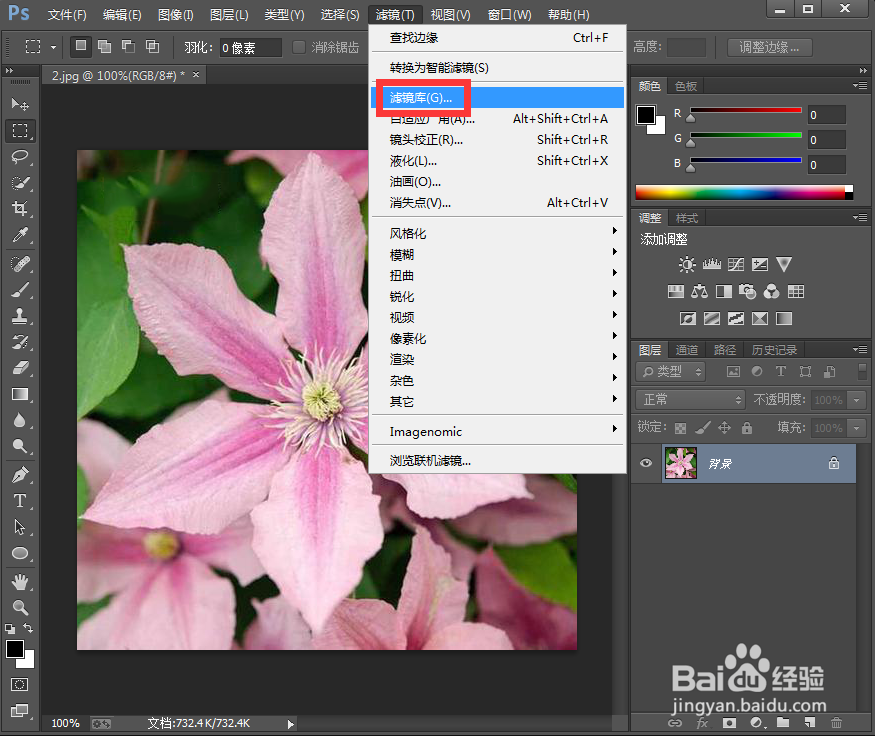
4、在纹理中点击马赛克拼贴,设置好参数,按确定;

5、按ctrl+u,将饱和度值设为54,将颜色变得更鲜艳,按确定;

6、我们就给图片添加上了马赛克拼贴滤镜。

时间:2024-10-21 02:22:59
1、打开photoshop 2019,进入它的主界面中;

2、将图片添加到ps中;

3、点击滤镜菜单,选择滤镜库;
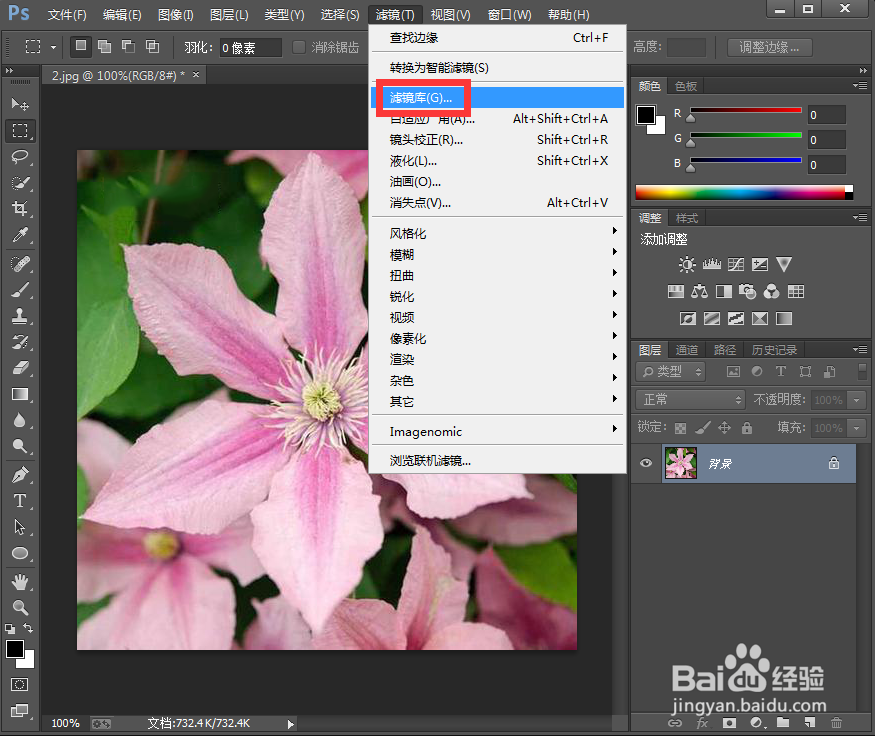
4、在纹理中点击马赛克拼贴,设置好参数,按确定;

5、按ctrl+u,将饱和度值设为54,将颜色变得更鲜艳,按确定;

6、我们就给图片添加上了马赛克拼贴滤镜。

